win11d盘无法删除卷怎么办 win10 d盘无法删除卷的原因
更新时间:2024-05-20 17:39:16作者:xiaoliu
在使用计算机的过程中,我们可能会遇到一些疑惑和问题,其中之一就是在操作系统中无法删除某个卷的情况。特别是在使用Windows 11或Windows 10操作系统时,许多用户报告称他们无法删除D盘卷。这引发了人们的疑问,为什么会出现这种情况,以及我们应该如何解决这个问题。在本文中我们将探讨Win11和Win10无法删除D盘卷的原因,并提供解决方法来解决这个问题。
win11d盘无法删除卷怎么办 d盘无法删除卷的解决方法:
1、首先右击此电脑并点击属性。
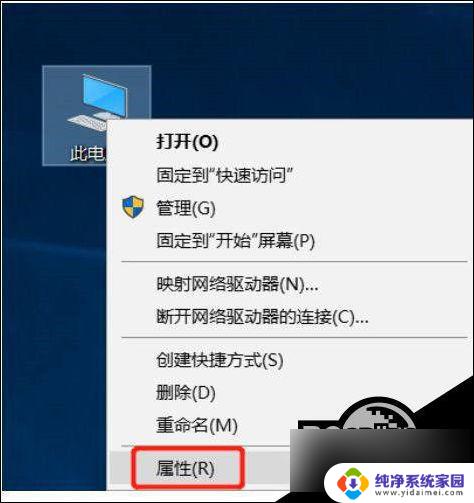
2、点击“高级系统设置”。
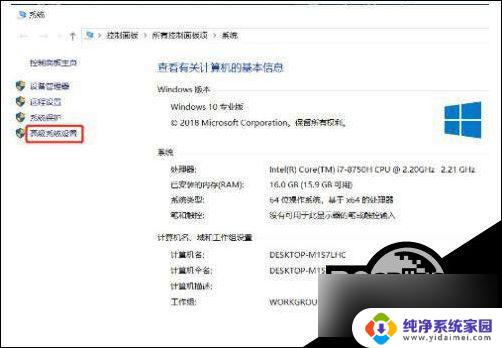
3、会弹出如下界面。
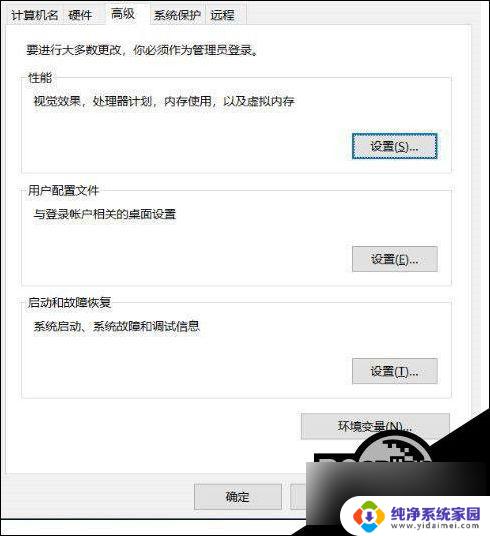
4、点击右上角的“设置”。
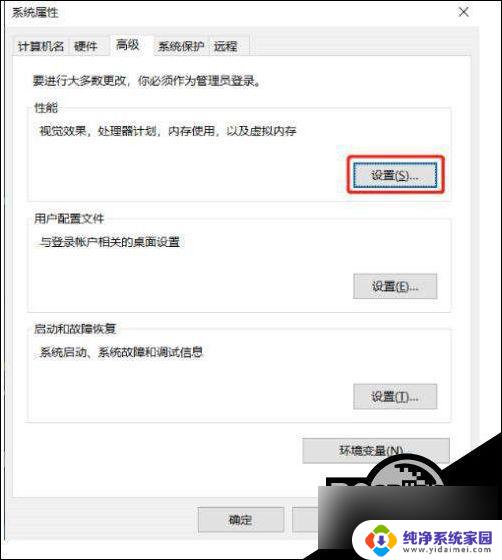
5、接下来会弹出这样的菜单。
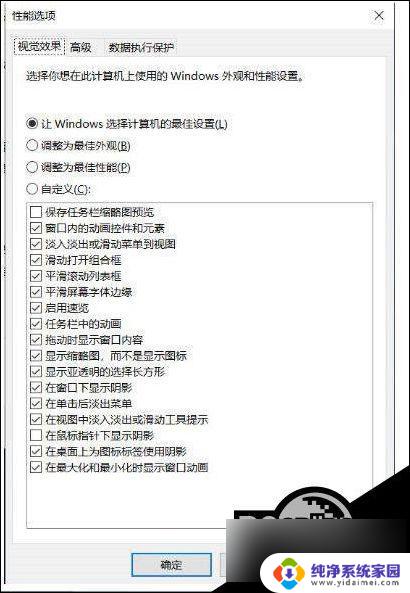
6、点击“高级”选项卡并点击“更改”。
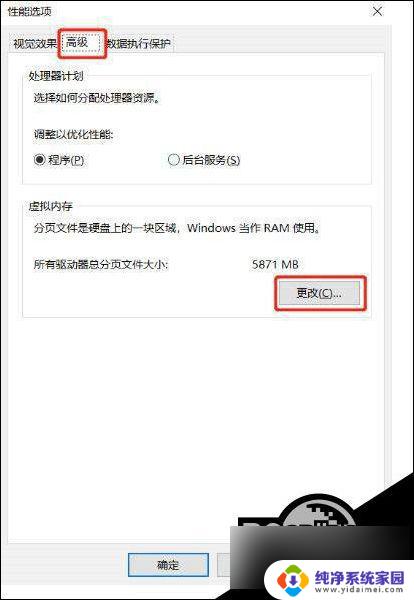
7、稍后在弹出的菜单中分别点击“E:”、“无分页文件”、“设置”。
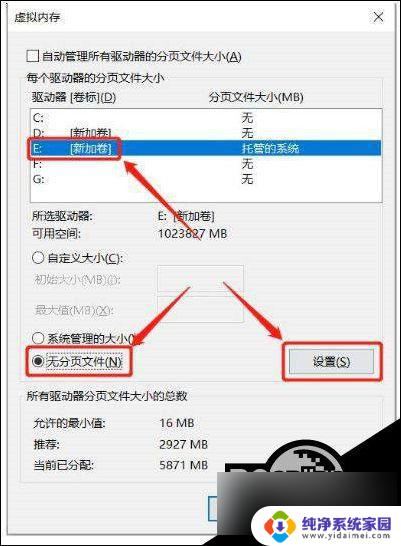
8、如果需要设置 虚拟内存 可以分别点击“X(盘符)”,“系统管理大小”。“设置”来设置到其他盘符。
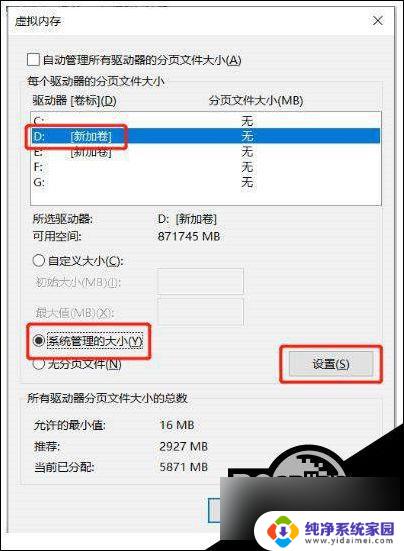
9、设置完成后需要重启电脑才能生效。
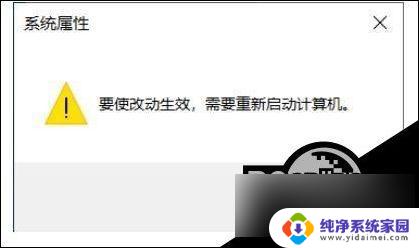
以上是关于如何处理无法删除Win11系统盘的全部内容,如果还有不清楚的用户,可以参考以上小编的步骤进行操作,希望对大家有所帮助。
win11d盘无法删除卷怎么办 win10 d盘无法删除卷的原因相关教程
- win11新建卷和新加卷的区别 Windows11磁盘卷的创建方法
- win11老自动删除文件 win11文件自动删除的原因及解决方法
- win11怎么删除磁盘分区 win11磁盘分区删除方法
- win11删除文件夹 win11文件夹无法删除怎么办
- win11c盘扩展卷是灰色的怎么办 win11c盘扩展卷选项不可用解决方法
- win11不能往c盘复制文件 Win11扩展卷点不了的原因
- 怎么删除win11的英语美式键盘 Windows11如何删除美式键盘布局
- win11系统还原怎么删除 Win11系统还原点删除方法
- win11权限不足无法删除该文件 win11文件夹删除不了怎么解决
- win11无法删除密码开机 win11删除开机密码方法
- win11如何关闭协议版本6 ( tcp/ipv6 ) IPv6如何关闭
- win11实时防护自动开启 Win11实时保护老是自动开启的处理方式
- win11如何设置网页为默认主页 电脑浏览器主页设置教程
- win11一个屏幕分四个屏幕怎么办 笔记本如何分屏设置
- win11删除本地账户登录密码 Windows11删除账户密码步骤
- win11任务栏上图标大小 win11任务栏图标大小调整方法